Bạn muốn công việc hay truy cập mạng thoải mái hơn thì nên tắt tường lửa trên win 10 đi, vì tường lửa là hệ thống bảo vệ máy tính chúng sẽ chặn những kết nối nguy hiểm, khiến bạn cảm thấy phiền phức.
Tường lửa là hệ thống bảo vệ máy tính có sẵn trên mọi windows chúng có tác dung ngăn ngừa những tân công nguy hiểm đến máy tính của bạn, nhưng nếu chúng ta không sử dụng tính năng này thì có thể tắt tường lửa trên win 10 đi để không bị phiền phức.
Nếu bạn sử dụng windows 7 thì có thể xem bài viêt này: Cách tắt tường lửa win 7
Để vào được giao diện Tường lửa bạn thực hiện theo các bước sau:
Bước 1: Các bạn kích chuột phải vào mục Netwwork chọn Propeties
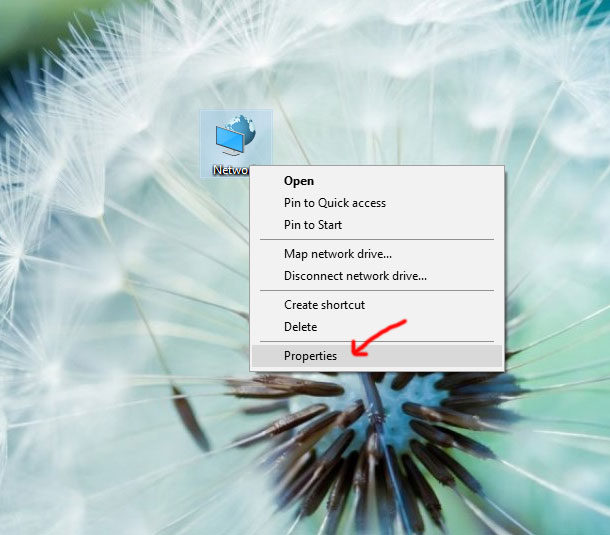
Bước 2: Nhìn xuống góc trái của giao diện bạn chọn Windows Firewall
Bước 3: Vậy là chúng ta đã vào được giao diện thiết lập tường lửa Windows Firewall
Để tắt hay bật tường lửa thì bạn bạn chọn Turn Windows Firewall on or off
Bước 4: Ở giao diện này thì bạn sẽ thấy tường lửa đang được bật ở cả 2 mục Private network settings và Public network settings.
Và bây giờ tắt tường lửa đi thì bạn chỉ việc chọn Turn off Windows Firewall ở cả 2 mục như trên.
Chọn Ok sau khi thiết lập sau
Bạn sẽ nhìn thấy tường lửa trên win 10 đã được tắt như hình bên dưới
Ngoài ra để vào giao diện tường lửa trên win 10 bạn có thể làm theo cách dưới đây:
Kích chuột vào strat và nhập Firewall sẽ nhìn thấy Windows Firewall và kích chuột chọn
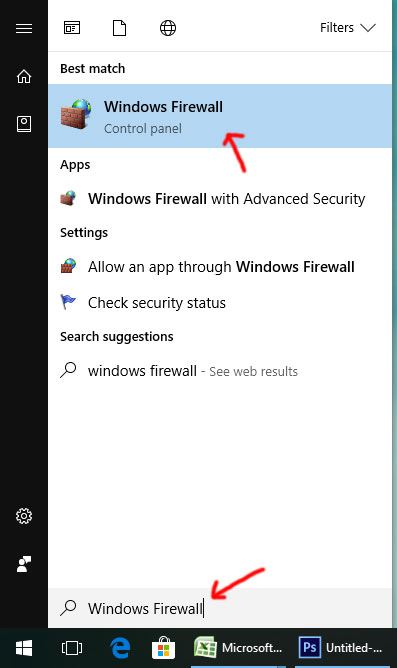
Và bạn cũng sẽ vào được giao diện thiết lập tắt bật tường lửa trên win 10
Chỉ vài bước đơn giản thui là chúng ta có thể thiết lập song tắt bật tường lửa trên win 10, và bây giờ bạn yên tâm vào mạng, hay chia sẻ dữ liệu qua mang lan với nhau mà không phải no đến việc tường lửa chặn.
Các bạn chú ý việc tắt tường lửa sẽ khiến máy tính dễ bị nhiễm mã độc do đó bạn nên cài đặt thêm phần mềm diệt virus cho chiếc máy tính của mình nhé
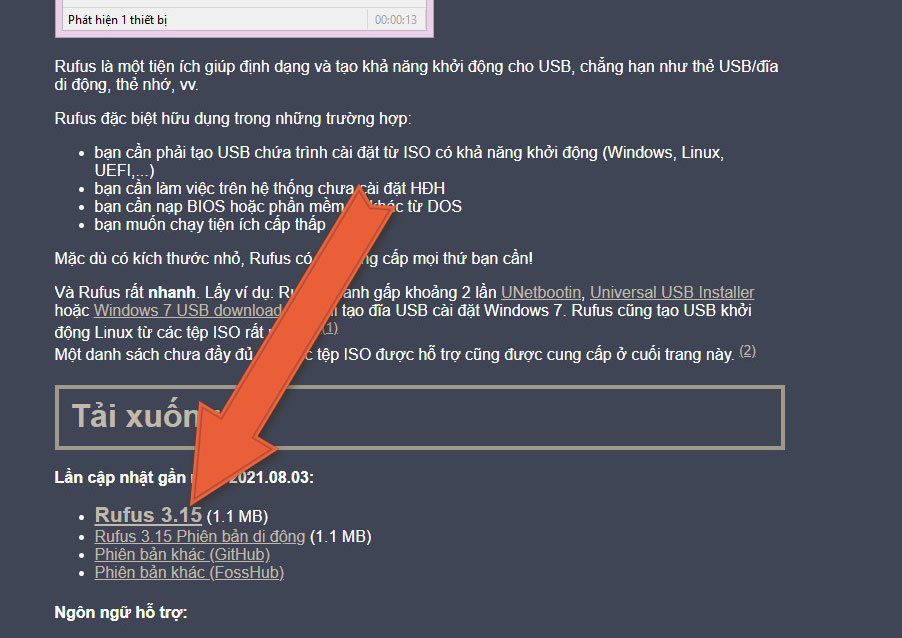
Rufus là một phần mềm hỗ trợ tạo ra những usb cài win như win 7, win 10 vô cùng hiệu quả.

Reset win 10 khá là hay giúp mát tính quay trở lại ban đâu, tuy nhiên

Hướng dẫn anh em cách cài đặt win 10 chi tiết đơn giản để ai cũng có thể tự cài đặt win 10 cho
Với cách vào safe mode win 10 không phải ai cũng biết, bởi windows 10 khác với các
Cách đổi tên máy tính trên win 10 cũng khá đơn giản, không hề phức

Nếu không sử dụng thì bạn nên gỡ bỏ ứng dụng trên máy đó đi, Nếu

Sticky note là một ứng dụng hữu ích trên win 10 chúng giúp bạn ghi nhớ lại
Cách mở task manager trên win 10 bạn đã biết chưa,task manager một công cụ vô
Bài viết sẽ hướng dẫn cho bạn nào muốn tắt update win 10, chỉ vài bước thui là